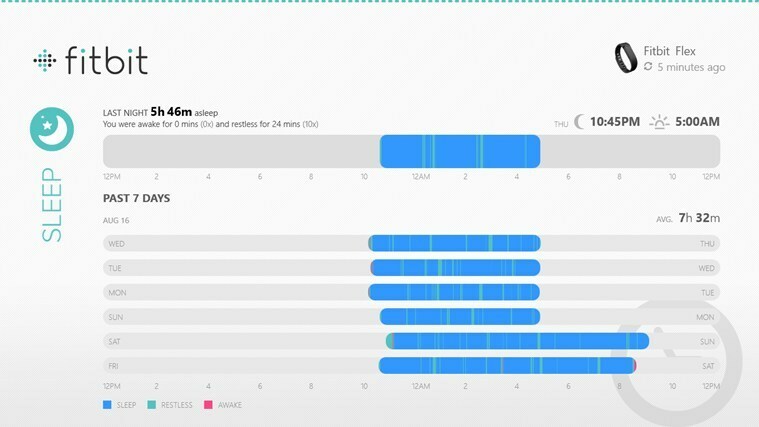- Ver el error Err_internet_desconectado no es nada fuera de lo común en estos días.
- ¿Qué significa Err Internet disconectado? ¿Cómo solucionar este problem de conexión a Internet?
- Tenemos algunos consejos rápidos y fáciles para ayudarte a resolverlo.
- Como adelanto, probar un navegador diferente puede ser una solución eficaz.

Google Chrome es un gran navegador pero, como cualquier otra aplicación, tiene sus problems.
Проблема в Chrome, яка повідомляє про користувачів Windows 10, є помилка відключення Інтернету. Hoy te mostraremos cómo solucionarlo.
Antes de comenzar, debes saber que este error puede aparecer en casi cualquier navegador. Así que las soluciones que te presentamos aquí, a pesar de estar diseñadas para Chrome, deberían de funcionar también en otros navegadores. Como en Firefox, por ejemplo.
¿Cómo puedo solucionar el error err_internet_desconectado?
1. Comprueba si tu conexión a Internet funciona.

Antes de que comencemos a solucionar este problema, verifica si su conexión a internet funciona. Para hacerlo, intenta acceed a Internet desde una PC diferente en su red.
Si no tienes otra PC, puedes usar cualquier otro dispositivo, como tu celular o tableta.
Si el problema aparece en todos los dispositivos, es posible que haya un problema con un cable de red, así que asegúrate de verificar si todo está conectado correctamente.
Si el problema aparece solo en tu PC, significa que su enrutador está funcionando correctamente y que el problema es causado por la configuración de red de la PC.
Puedes solucionar este problema reiniciando tu modem/enrutador. Simplemente presiona el botón de Енсендідо en tu enrutador para apagarlo y espera 30 segundos.
Ahora presiona el botón de Енсендідо nuevamente, espera a que el enrutador se inicie completamente. y verifica si el problema persiste.
2. Borra datos de navegación y caché.
- Haz clic en el ícono de MenúChrome en la esquina superior derecha. Елідж Configuración en el menu.

- Cuando se abra la pestaña Configuración, desplázate hacia abajo y haz clic en Configuración Avanzada.

- Da clic en Borrar datos de navegación, en la sección Privacidad y Seguridad.

- Встановлена ел intervalo de tiempoen Todos. Haz clic en Borrar дані.

Algunos usuarios informaron que limpiar los datos de navegación y el caché puede solucionar este problem en Google Chrome. Щоб завантажити сховище в Google Chrome, скористайтеся попередніми файлами. Después de borrar el caché, reinicia Chrome y revisa si el problem persiste.
Otra recomendación es utilizar un limpiador de terceros desde el principio. Estos programas te permiten seleccionar specíficamente los tipos de archivos que quieres limpiar, así como restaurar Windows a un punto anterior de Restauración del sistema. Además, cuentan con una interfaz fácil de entender.
3. Intenta utilizar un navegador diferente.

Comencemos con algo mejor que una solución temporal. En realidad, probar Opera Browser supone una mejora permanente.
A diferencia de Chrome, es un navegador ligero que viene con mensajeros integrados, ahorro de batería, marcaciones rápidas personalizables y gestos del mouse.
Las posibilidades de comenzar a obtener errores similares de Err_internet_desconectado son mínimas en comparación, así que piénsalo dos veces antes de rechazar esta idea.

Опера
Garantiza tu conexión y evita el error de internet desconectado con este software recomendado
4. Cambia las opciones de internet.
У деяких випадках сталася помилка Err_internet_desconectado puede ser causado por tuy proxy. Aunque el proxy es una excelente manera de proteger su privacidad en línea, a veces puede interferir con tu sistem y hacer que aparezcan este y otros errores.
Для дезактивації проксі-сервера в Windows 10 необхідно виконати наступні дії:
- Presiona la текла Windows + I para abrir la applicación Configuración.
- Navega a la sección Інтернет y Red.

- Selectiona Проксі en el menu de la izquierda. En el panel derecho, desactiva todas las opciones.

Después de deshabilitar tu proxy, verifica si el problem persiste.
Si te preocupa tu privacidad virtual, una buena forma de protegerla es використовувати VPN.
5. Дезабілітувати/усунути антивірус.

Las herramientas antivirus y de firewall pueden interferir conexión a internet. Якщо виникла помилка err_internet_disconectado, es posible que necesites timerabilar deshabilitar tu antivirus y firewall.
Si la desactivación no soluciona el problem, intenta desinstalarlos.
Si el problem se soluciona después de eliminar el software antivirus or firewall de terceros, puedes volver a installarlo o cambiar a un antivirus diferente.
Hay muchos антивірус відмінно доступний que probablemente no interferirán con tu sistem.
6. Reinstala tu adaptador de red.
- Presiona la Текла Windows + X para abrir el menu de usuario avanzado. Selectiona Administrator de dispositivos en el menu.

- Ubica tu adaptador de red, haz clic con el botón derecho y elige Деінсталяційний пристрій.

- Si está disponible, marca Усуньте програмне забезпечення для керування цим дисплеєм y haz clic en Desinstalar.

A veces, estos problemas pueden ocurrir si los controladores de su adaptador de red no son totalmente compatibles con su sistema operativo o si no están instalados correctamente.
Para solucionar este problema, los usuarios recomiendan reinstalar sus controladores. Este es un processo simple y, para hacerlo, debes seguir los pasos anteriores.
Después de eliminar el controlador, reinicia tu PC e instala el controlador predeterminado. Si éste funciona bien y el problema se resuelve, puedes continuar usándolo.
Si el controlador no funciona, es possible que debas download la última versión.
Si deseas actualizar automáticamente los controladores que faltan, puedes usar software de terceros. Solo debes seleccionar el controlador correcto para actualizar de la list y el software hará todo el trabajo por ti.
⇒ Отримайте DriverFix
7. Cambia el nombre y la contraseña de tu red inalámbrica.

Para reregir el error err_internet_desconectado, algunos usuarios sugieren cambiar el nombre y la contraseña de tu red inalámbrica.
Para hacer eso, simplemente conéctate a tu enrutador, ve a la sección Inalámbrico y cambia los datos necesarios.
También puedes intentar deshabilitar y habilitar la conexión inalámbrica directamente desde tu enrutador.
8. Vacía tu configuración de DNS.
A ces, el error Err_internet_desconectado puede aparecer debido a ciertos fallos de la red, pero puedes solucionarlos fácilmente ejecutando un par de comandos en el símbolo del system.
-
Presiona laтекла Windows+Xy elige Адміністратор PowerShell.

- Cuando se abra el Символ системи, ejecuta los siguientes comandos:
- ipconfig / випуск
- ipconfig / todos
- ipconfig / flushdns
- ipconfig / ренов
- netsh int ip встановити dns
- reinicio de netsh winsock
Después de ejecutar todos los comandos, compruebe si el problema persiste.
9. Усуньте профілі inalámbricos.
Якщо виникла помилка Err_internet_desconectado на комп’ютері, виникла проблема під час перегляду файлів inalámbricos. Sin embargo, puedes solucionar ese problema de manera simple eliminando los perfiles inalámbricos manualmente.
Para hacer esto, deberás ejecutar un par de comandos en el símbolo del sistema, siguiendo el procedimiento siguiente:
- Абре ел символ системи як адміністратор.
- Еєкута ел comando netsh wlan показати профілі para mostrar todos los perfiles inalámbricos disponibles.
- Ejecuae netsh wlan видалити назву профілю =Nombre del вomando de profil para quitarlo.
Después de eliminar tu perfil inalámbrico, intenta conectarte a la misma red inalámbrica nuevamente y verifica si el problema está resuelto.
10. Тимчасова дезактивація брандмауера Windows.
Якщо виникла помилка Err_internet_desconectado con frecuencia, es posible que tu firewall esté estéando el navegador.
Вирішення проблеми тимчасової дезактивації брандмауера Windows:
- Presiona la клавіатура Windows + S e ingresa al брандмауер. Selectiona Брандмауер Windows Defender en la list de resultados.

- Selectiona Активація або дезактивація брандмауера Windows Defender.

- Selectiona Дезактивація брандмауера Windows Defender (не рекомендовано) para redes públicas y privadas. Haz clic en Ацептар para guardar los cambios.

Якщо вимкнути брандмауер Windows, проблема зберігається. Якщо рішення брандмауера дезактивовано, необхідно правильно налаштувати брандмауер.
11. Deshabilita las extensiones problemáticas.
En algunos casos, el error Err_internet_desconectado puede aparecer debido a extensiones problemáticas. En dado caso, debes buscar y deshabilitar estas extensiones para solucionar el problema.
Esto es bastante simple de hacer:
- Haz clic en el ícono de Menú en la parte superior derecha y selecciona Más herramientas > Extensions.

- Ahora aparecerá una list de todas las extensiones. Haz clic en el pequeño interruptor junto al nombre de la extensión para deshabilitar esa extensión. Repite este paso para todas las extensiones disponibles.

- Una vez que disactives todas las extensiones, reinicia Chrome.
Una vez que tu navegador se reinicie, verifica si el problema persiste. De lo contrario, significa que las extensiones deshabilitadas estaban causando el problema. Para identificar la causa, debes habilitar las extensiones una por una o en grupos hasta que vuelva aparecer el problema.
Una vez que encuentres la extensión problemática, elimínala. El problem se resolverá permanentemente.
12. Рестабільний Chrome.
Sigues recibiendo el error Err_internet_desconectado en tu PC, el problem podría estar relacionado con la configuración.
A veces, ciertas configuraciones en Chrome pueden hacer que aparezca este problem. En ese caso, es necesario restablecer Chrome a los valores predeterminados.
- Abre la pestaña Configuración.
- Desplázate hacia abajo en la página deConfiguración y haz clic en Аванзадо.
- Selectiona Restaurar la configuración a sus valores predeterminados originales.

- Haz clic en el botón Конфігурація Restablecer для підтвердження.

Después de restablecer Chrome a la configuración predeterminada, el problema debería resolvers por completo y todo debería comenzar a funcionar nuevamente.
El error Err_internet_desconectado puede causarte muchos problems, pero puedes solucionar este error fácilmente cambiando la configuración de tu red or reiniciando tu enrutador.